パスコードなしでセキュリティロックアウトモードにあるiPhoneをリセットしたいですか?これがあなたがとるべきすべての手順を紹介します。この記事では、リセットが利用できないモードまたは無効モードにも適用されます。
アクセスを取り戻すためにiPhoneでセキュリティロックアウトモードをリセットする迅速な方法を探している場合は、堅実で信頼性の高いiPhoneロッキングを見逃すことはできません。このソフトウェアには、ソフトウェアバージョンに関係なく、iPhoneやiPadのさまざまな画面ロックを簡単に削除できるように、使いやすいスイートから素晴らしいものになる多くの便利なツールが含まれています。
Read more: iOS 9でオーディオブックを聴く方法
PassCodeでロック画面を設定すると、iPhoneが不正アクセスから安全に保つために多くのことがあります。ただし、iPhoneが突然セキュリティロックアウトモードに搭載されている場合、パスコードを入力することができない場合、イライラする場合があります。
iPhoneをポケットに入れていて、パスコードの試行が多すぎることに気付いていないとしましょう。その後、電話でセキュリティロックアウトエラーを確認するためだけに引き出しました。ポケットに入れているときや寝ているときに、なぜそれが起こるのですか。リラックス。この記事では、セキュリティロックアウトモードの原因について説明し、iPhoneセキュリティロックアウトモードをリセットする方法を説明して、すぐに電話を使用できるようにします。
ヒント: iPhoneのセキュリティロックアウトモードになる可能性のあるポケットでの偶発的なパスコードの試行を避けるために、画面を外側に向けて携帯電話を配置することをお勧めします。
iPhoneセキュリティロックアウトモードはいつ表示されますか?
セキュリティロックアウトモードの画面には、iPhoneがアクティブなWi-Fiまたはセルラーデータに接続されている場合にのみアクセスでき、以前にデバイスで私のiPhoneを見つけることができます。これを行うことができます>(あなたの名前)>私のiPhoneを見つけてください。
間違ったパスコードを入力すると、iPhoneは一時的に点滅し、再試行するように依頼します。間違った試みを続けて5回連続して試行した後、タイマーを備えたセキュリティロックアウト画面が表示され、消えるまで何分または待つ時間を示します。
また、パスコードなしでiPadをリセットする方法
iPhoneがセキュリティロックアウトモードになった後に何ができますか
iPhoneのセキュリティロックアウトモードは、間違ったパスコードエントリが連続して多すぎた後に発生する保護尺度であり、不正アクセスからデータとiPhoneを保護することを意味します。
パスコードを忘れて、その後、タイマーでiPhoneセキュリティロックアウトモードを取得した場合、一時的なロックアウトが終了するまで待つ価値があります。その後、iPhoneのロックを解除するために適切なパスコードを入力できます。間違った試みがあればあるほど、長く待たなければなりません。ただし、PassCodeがない場合は、AppleでセキュリティロックアウトiPhoneをリセットしてすべてのデータと設定を消去できるため、iPhoneを再度設定して使用できます。
iPhoneの設定に応じて、10の失敗したパスワード試行により、自動データの消去がトリガーされるか、タイマーなしでセキュリティロックアウト画面が表示されます。
忘れたパスコードを使用して、iPhoneセキュリティロックアウトモードをリセットします
セキュリティロックアウトモードをリセットしてiPhoneデスクトップに戻る最も簡単な方法は、画面に忘れられたパスコードオプションHIDを使用することです。これは、現時点でコンピューターを持っていない場合、または退屈な手順を実行したくない場合に特に当てはまります。
iPhoneで使用されているアカウントであることを確認するために入力されるApple IDアカウント資格情報を覚えておく必要があります。デバイスはネットワークに接続されており、iOS 15.2ソフトウェアバージョン以降があります。
iPhoneのこれらの手順に従って、セキュリティロックアウトモードをリセットします。完了すると、アプリ、データ、設定、メディア、および個人情報はすべて永久に消去されます。
ステップ1。 セキュリティロックアウトを示すiPhone画面で、タップします パスコードを忘れました 右下に。デバイスがiOS 15.2とiOS 16の間で実行されており、セルラーまたはWi-Fiネットワークに接続されている場合、代わりに消去iPhoneオプションが存在します。
ステップ2。 iPhoneリセット画面のプロンプトを読んでから、タップします iPhoneのリセットを開始します。
ステップ3。 Appleアカウントのパスワードを入力して、iCloudからログアウトします。
ステップ4。 選択します ESIMを保持し、データを消去します、eSIMを保持したい場合。
ステップ5。 iPhoneが完全にリセットされるのを待ちます。完了したら、携帯電話をセットアップして使用します。
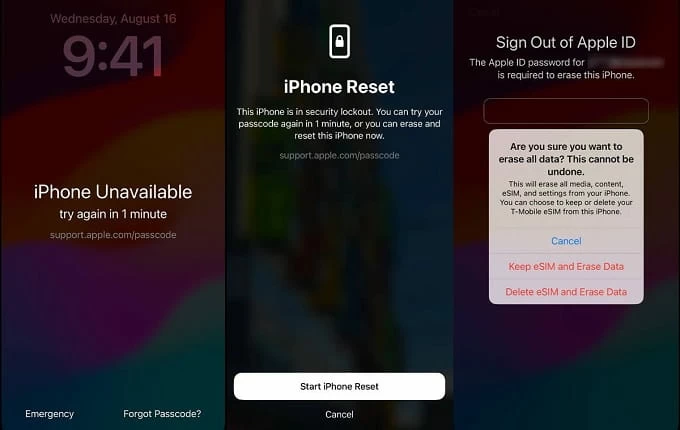
セットアップ中は、Apple IDを使用し、パスワードを使用してデバイスを再アクティブ化する必要があります。
また:Windows10からiPhoneに写真を転送する方法
iPhone Unlockerを使用してiPhoneセキュリティロックアウトモードをリセットします
忘れられたパスコードボタンが欠落しているときに、セキュリティロックアウトにあるiPhoneをリセットするにはどうすればよいですか?この問題を処理するもう1つの方法は、コンピューターと、iPhone Unlockerのようなユーティリティのロック解除ユーティリティを使用することです。
その名前が示すように、ソフトウェアアプリは、iPhoneとiPadのロック画面からアクティベーションロック、リモート管理(MDM)まで、すべてのロックを解除することに専念しています。インターフェイスは明確で直感的であり、困難なくタスクを完了させることを信じられないほどにします。
iPhoneがセキュリティロックアウトモードに入っていても、無効化されているか、利用できない画面を表示しても、デバイスからすばやく削除してコントロールを取り戻すことができます。
iPhoneをセキュリティロックアウトモードでリセットするのは簡単で簡単です。iPhoneをプログラムに接続し、モデル情報を確認し、プログラムにビジネスを行わせます。
ステップ1:「パスコードのワイプ」を選択します
開始するには、インストール後にコンピューターでiPhone Unlockerを起動します。インターフェイスから、「PassCode」を選択するには続行します。この機能は、セキュリティロックアウトiPadの修正にも機能します。
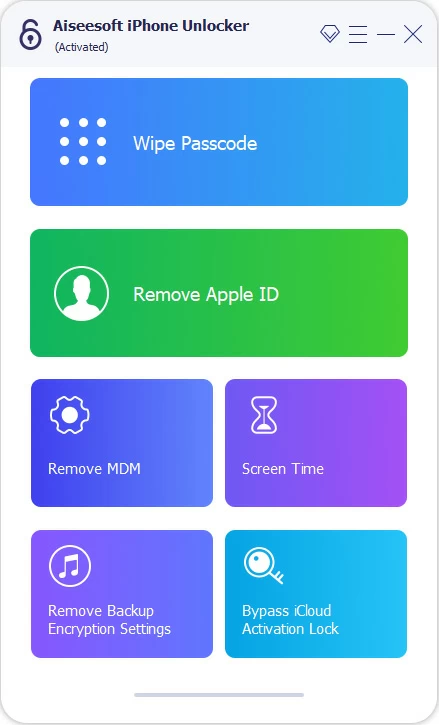
セキュリティロックアウトiPhoneをコンピューターに接続し、表示するのを待ちます。そうでない場合は、「接続されていないが認識されていない」リンクをクリックして修正します。
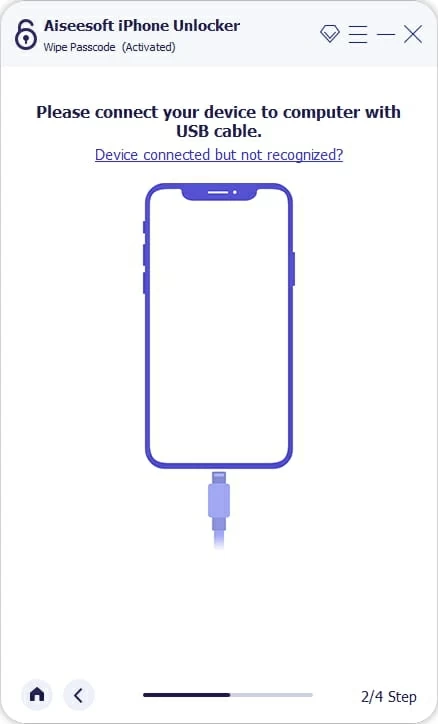
ステップ2:iPhone情報を確認します
接続後、対応するフィールドの値を確認して、すべてが携帯電話モデルに適しているかどうかを確認します。ほとんどの場合、それらを手つかずのままにして、次のステップに進むことができます。
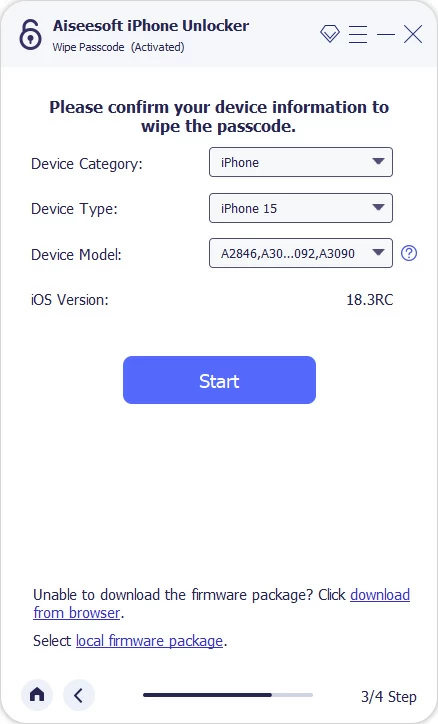
ステップ3:ファームウェアパッケージをダウンロードします
[開始]をクリックして、iPhoneに適した適切なファームウェアパッケージのダウンロードを開始します。強力で安定したネットワークがある場合は、数分以内に完成する必要があります。

ステップ4:iPhoneセキュリティロックアウトモードのロックを解除およびリセットします
先に進み、インターフェイスの[解除]をクリックします。先に進むと、現在のコンテンツと設定が永久に消去されることを確認するダイアログが表示されます。自分が何をしているのかを確認している場合は、「0000」を入力してから、「ロック解除」ボタンを押して、iPhoneをリセットすることを確認してください。
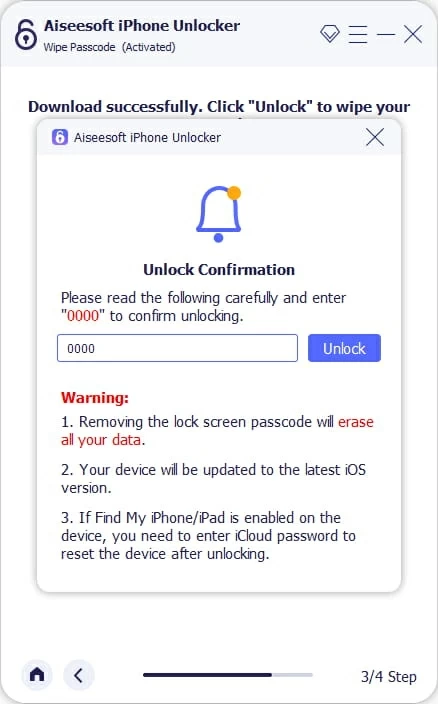
また、Android電話でパターンのロックを解除する方法
iPhoneは、すべてのデータを削除して工場の状態にリセットするプロセスを開始し、再起動します。ソフトウェアのインターフェイスに進行状況バーが表示される場合があります。
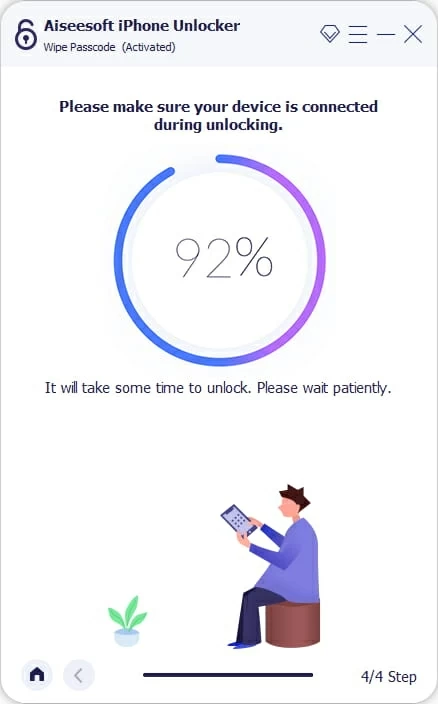
リセットが完了すると、ハロー画面が表示され、セキュリティロックアウトモードでiPhoneを工場出荷時の設定にリセットし、セットアップできることを示します。セットアップアシスタントに従ってセットアッププロセスを開始し、バックアップからデータを復元できます。
iPhoneセキュリティロックアウトモードをiTunesまたはFinderアプリケーションでリセット
iTunesとFinderは専用のトラブルシューティングツールではありませんが、どちらもiPhoneを工場出荷時の設定に復元するか、深刻な問題に苦しんでいるときにソフトウェアを更新するのに役立ちます。 iPhoneがセキュリティロックアウトモードになっている場合でも、コンピューターに接続してリカバリモードを入力して、iPhoneセキュリティロックアウトモードをリセットできます。
注意してください。WindowsPCまたは古いMacが10.14以前以前に実行されている場合は、iTunesを使用して、最新であることを確認してください。 MacOS 10.15以降のバージョンを持つMacの場合、Open Finderアプリ。
セキュリティロックアウトにあるロックされたiPhoneをリセットするには、最初にリカバリモードに入力する必要があります。これが方法です。
1. iPhoneを完全にオフにしてから、iPhoneをリカバリモードにします。リカバリモードをアクティブにするために使用する方法は、持っているiPhoneの種類によって異なります。
2。電話をコンピューターに接続し、PCでiTunesを開く、またはMacでファインダーを開きます。
3.携帯電話がリカバリモードになった状態で、[ポップアップの復元]をクリックします。
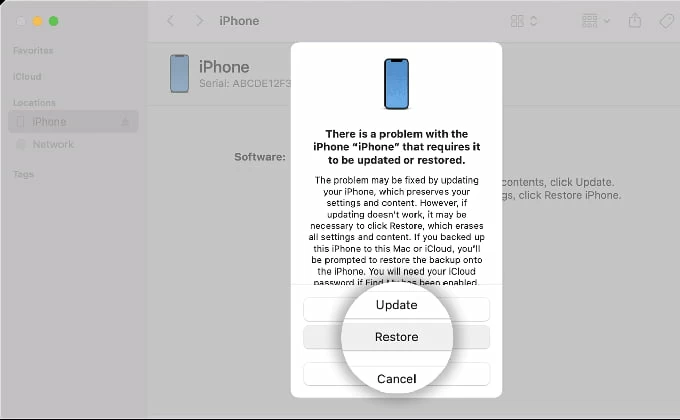
4.ポップアップが表示されない場合は、iTunesウィンドウからiPhoneを選択するか、Finderアプリの場所のサイドバーから選択します。次に、iPhoneの復元を選択します。
また、iPhoneの場所を吸う方法
FAQ
iPhoneでセキュリティロックアウトモードをオフにすることはできますか?
セキュリティロックアウトモードは、iOSがあまりにも多くのパスコードの試行を検出したときにiPhoneを保護するために使用される保護尺度です。 iPhoneセキュリティロックアウトモードを無効にする唯一の方法は、デバイスを工場出荷時にリセットすることです。
すべてのコンテンツや設定を消去せずにiPhoneのセキュリティロックアウトを削除するにはどうすればよいですか?
PassCodeを覚えていない限り、AppleはiPhoneをリセットしてセキュリティロックアウト画面を消去する必要があります。つまり、すべてのデータ、アプリ、設定、メディア、iCloudまたはコンピューターにバックされていないドキュメントが永続的に削除されます。
セキュリティロックアウトiPhone画面にパスコードオプションを忘れてしまうのができないのはなぜですか?
iPhoneにアクティブなネットワークがあることを確認してください。 iPhoneがセキュリティロックアウトモードになったときに再起動すると、Wi-Fi接続とアクセスが失われ、他の方法でロックが解除されるまでパスコードオプションを忘れてしまいます。




